Cuando trabajamos en hojas de cálculo como Microsoft Excel son muchas las necesidades que nos surgen al momento de gestionar y calcular resultados, una de las más comunes necesidades es saber como calcular edad en Excel partiendo en que tenemos una fecha de nacimiento, por ello en este artículo veremos como hacerlo de forma fácil y rápida explicando los pormenores de esta acción.
Como calcular edad en Excel con fecha de nacimiento
Para este ejemplo solo tendremos una hoja de cálculo en Excel con un campo fecha, ejemplo : 23/08/2015, nuestra misión será calcular la edad para la persona que nació en dicha fecha.
Maneja de forma profesional: Microsoft Excel
Aprende a manejar Tablas dinámicas: Las Tablas dinámicas son una herramienta de Excel que no tienen otras hojas de cálculo, estas nos permiten ver la información de diversas maneras, transformando grandes volúmenes de datos en resúmenes con mucho sentido.
Aprende los fundamentos y cada una de las partes que conforman una tabla y tabla dinámica, lo cual te permitirá analizar información en segundos y generar informes impactantes.
👉 Ingresa aquí
Seguimos los siguientes pasos:
1. Utilizamos la función =FRAC.AÑO() En la descripción Excel nos dice que sirve para: Devolver la fracción del año que representa el número de días completos entre una fecha inicial y una fecha final, por ende debemos pasar nuestra fecha actual y la fecha mostrada anteriormente.
2. Redondeando el resultado, para ello solo usamos la función =ENTERO(), la cual pasamos como parámetro el resultado de la función anterior, esta función se encarga de: Redondear un número hasta el número inferior más próximo.
🌟 ¡Visita Nuestra Tienda para Programadores! 🌟Descubre Códigos Fuente, Cursos, Software, Computadoras, Accesorios y Regalos Exclusivos. ¡Todo lo que necesitas para llevar tu programación al siguiente nivel!
3. Por consiguiente los datos que iríamos obteniendo serían los siguientes:
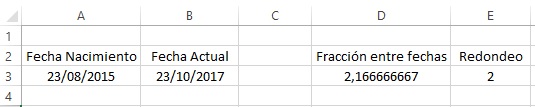
4. Para la formula final solo combinamos las dos vistas anteriormente quedando:
=ENTERO(FRAC.AÑO(A3;B3))
Esta no es la única forma de lograr este cometido, Microsof Excel es una herramienta con muchas posibilidades y alternativas para realizar cada acción, aquí también podríamos validar con un condicional si la edad que estamos obteniendo es mayor o menor a la edad mínima conocida para ser mayor de edad y mostrar dicha información al usuario, esta es solo una apreciación de lo que podríamos hacer.
Nota: Si estás utilizando un listado no olvides hacer las referencias correctas a tus celdas, de lo contrario podrías obtener valores erróneos en los cálculos.
